PlayStation VR2 ke Panduan Sambungan PC: Langkah demi Langkah
Sekiranya anda tidak sabar -sabar untuk melibatkan diri dalam dunia permainan SteamVR yang luas menggunakan alat dengar PlayStation VR2 pada PC permainan, pilihan anda telah berkembang dengan ketara. Pelepasan Sony dari penyesuai $ 60 pada musim gugur lepas telah membuka pintu bagi pemilik PS VR2 untuk menyambungkan alat dengar mereka ke PC permainan moden, dengan syarat PC tersebut memenuhi spesifikasi minimum yang diperlukan. Walau bagaimanapun, proses persediaan tidak semudah itu hanya memasang penyesuai. Walaupun pemasaran plug-and-playnya, beberapa ciri utama mungkin hilang, memerlukan persediaan tambahan berdasarkan konfigurasi PC anda.
Cara menyambung ke PC anda dengan penyesuai
Sebelum anda memulakan proses persediaan, pastikan anda mempunyai semua komponen yang diperlukan. PS VR2, apabila disambungkan melalui penyesuai, serasi dengan kebanyakan permainan SteamVR. Anda perlu mengesahkan PC anda mempunyai sambungan Bluetooth 4.0, kabel DisplayPort 1.4, akses ke saluran kuasa AC, dan kedua -dua aplikasi PlayStation VR2 dan SteamVR dipasang pada Steam. Pengawal Sense PS VR2 memerlukan pengecasan melalui USB-C, jadi anda memerlukan dua port dan kabel USB-C atau mempertimbangkan membeli stesen pengisian Sony $ 50 Sony untuk penyelesaian yang lebih mudah.
Apa yang anda perlukan

Kembali dalam stok
PlayStation VR2 PC Adapter
Sebelum menyelam, periksa sama ada PC permainan anda serasi dengan alat dengar PlayStation VR2. Lawati halaman penyediaan penyesuai PS VR2 PC rasmi Sony untuk mengesahkan keserasian sistem anda. Sekiranya semuanya memeriksa, inilah yang anda perlukan:
- Alat dengar VR2 PlayStation
- PlayStation VR2 PC Adapter (dengan penyesuai AC dan lelaki USB 3.0 jenis-A kabel termasuk)
- Kabel DisplayPort 1.4 (dijual secara berasingan)
- Port Type-A USB 3.0 percuma di PC anda (Sony menasihatkan penggunaan kabel lanjutan atau hab luaran, walaupun hab luaran berkuasa berfungsi dengan baik dalam ujian kami)
- Keupayaan Bluetooth 4.0 pada PC anda (sama ada terbina dalam atau melalui penyesuai Bluetooth luaran)
- Steam dan SteamVR dipasang di PC anda
- Aplikasi PlayStation VR2 dipasang di dalam stim
Cara Menyambung: Arahan Langkah demi-Langkah
Sebaik sahaja anda mempunyai semua komponen yang diperlukan, ikuti langkah -langkah ini untuk menyambungkan PS VR2 anda ke PC anda:
- Pasang SteamVR dan aplikasi PlayStation VR2:
- Muat turun dan pasang klien Windows Steam jika anda belum melakukannya.
- Buka Steam dan pasang App SteamVR .
- Muat turun dan pasang aplikasi PlayStation VR2 .
- Sediakan Bluetooth PC anda dan pasangkan pengawal rasa anda:
- Dari menu permulaan PC anda, navigasi ke Tetapan> Bluetooth & Peranti> Togol Bluetooth ke "ON."
- Pada setiap pengawal, tahan butang PlayStation dan buat butang sehingga lampu putih di bahagian bawah mula berkedip.
- Pada PC anda, klik butang "Tambah Peranti" di sebelah kanan "Peranti" pada halaman Bluetooth & Peranti.
- Pilih "Bluetooth" dari menu dan cari PlayStation VR2 Sense Controller (L) dan (R). Sambungkan kedua -dua peranti.
- Jika PC anda tidak mempunyai Bluetooth 4.0 terbina dalam, gunakan penyesuai yang serasi seperti ASUS BT500.
- Jika menggunakan penyesuai luaran bersama radio Bluetooth terbina dalam, lumpuhkan pemacu Bluetooth dalaman melalui Pengurus Peranti.
- Sediakan penyesuai dan sambungkannya ke PC anda:
- Pasang penyesuai PS VR2 ke port USB 3.0 Type-A yang tidak digunakan pada PC anda.
- Gunakan kabel DisplayPort 1.4 untuk menyambungkan penyesuai ke slot DisplayPort percuma pada GPU anda.
- Sambungkan penyesuai kuasa AC ke DC penyesuai PS VR2 dalam penyambung dan pasangkannya ke saluran elektrik.
- Sebaik sahaja dikuasakan, penunjuk status penyesuai akan menjadi merah pepejal.
- Sambungkan PlayStation VR2 ke penyesuai PC melalui port USB-C di hadapan penyesuai.
- Matikan penjadualan GPU yang dipercepatkan perkakasan (pilihan):
- Jika menggunakan GPU yang lebih baru seperti kad 40-siri NVIDIA RTX, nyahdayakan penjadualan GPU yang dipercepatkan perkakasan untuk permainan VR yang stabil.
- Navigasi ke Tetapan> Sistem> Paparan> Grafik, klik "Tetapan Grafik Lalai," dan matikan slider "penjadualan GPU yang dipercepatkan oleh perkakasan".
- Mulakan semula PC anda.
- Lancarkan aplikasi PlayStation VR2 dan SteamVR:
- Boot alat dengar PlayStation VR2 dengan menahan butang tengah sehingga ia bergegas.
- Hidupkan SteamVR dan tetapkannya sebagai runtime OpenXR lalai anda.
- Buka aplikasi PlayStation VR2 untuk mengemas kini firmware pengawal rasa anda dan sediakan alat dengar PS VR2 anda, termasuk kawasan permainan dan keutamaan anda.
- Ikuti arahan pada skrin dan dalam kepala untuk menubuhkan IPD anda, jarak paparan, dan laraskan alat dengar.
- Setelah persediaan selesai, nikmati permainan SteamVR!
Bolehkah anda menyambung ke PC tanpa penyesuai?
Pada masa ini, menghubungkan PS VR2 ke PC tanpa penyesuai tidak disokong secara rasmi. Walau bagaimanapun, sesetengah pengguna telah menemui penyelesaian dengan GPU tertentu dari sekitar 2018 yang mempunyai port USB-C dan teknologi VirtualLink. Menurut Jalan ke VR , persediaan ini boleh menyambung terus ke PS VR2 dengan aplikasi PlayStation VR2 yang dipasang, melangkaui keperluan penyesuai PC. Walau bagaimanapun, kaedah ini tidak disokong secara universal dan mungkin tidak berfungsi untuk semua pengguna.
Artikel terkini


![1xBet [Updated]](https://imgs.yx260.com/uploads/76/1719623227667f5e3be7616.jpg)





















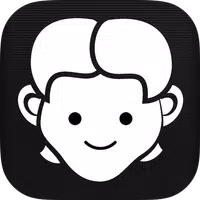
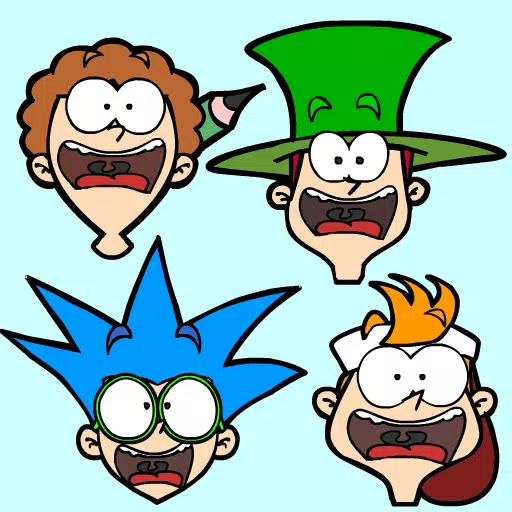



![Fate/stay night [Realta Nua]](https://imgs.yx260.com/uploads/09/173044021767246c193eeb7.webp)

